Les cyberattaques sont également en augmentation, et il y a toujours la possibilité d'être victime d'un virus ou d'un logiciel malveillant, ce qui peut causer de graves dommages à votre système et à vos données. Il peut également arriver que votre système soit endommagé ou qu'une suppression accidentelle de données se produise. Ces cas peuvent facilement être évités si vous avez une stratégie de sauvegarde.
La sauvegarde de vos données est cruciale, vous permettant de stocker facilement vos données. Si vous perdez vos données, vous pouvez les récupérer simplement en utilisant une sauvegarde. Étant donné que les sauvegardes jouent un rôle si clé, il est essentiel d'avoir le bon ensemble de programmes pour protéger vos données.
Pour les utilisateurs de Linux, KUP Backup Scheduler peut être un excellent outil pour sauvegarder des données. Dans les sections ci-dessous, cet article traite de la planification de sauvegarde KUP et de l'utilisation de ce programme.
Qu'est-ce que le planificateur de sauvegarde KUP?
KUP Backup Scheduler est une application basée sur KDE qui permet aux utilisateurs de faire des sauvegardes de leurs fichiers. Avec une interface simple et facile à utiliser, KUP Backup Scheduler propose des schémas de sauvegarde fascinants, chacun offrant des fonctionnalités différentes. Depuis que ce programme a été développé par la communauté KDE, le KUP Backup Schedler est entièrement gratuit et open-source.
KUP Backup Scheduler prend également en charge plusieurs formats de système de fichiers, tels que NTFS et FAT32, de sorte que les problèmes de non-compatibilité ne devraient pas survenir lors de l'utilisation de ce programme. Il est important de noter que bien que le planificateur de sauvegarde KDE fasse partie du projet KDE, ce programme peut toujours être utilisé avec d'autres distributions Linux.
Installation du planificateur de sauvegarde KUP à l'aide d'Apt-Cache
Le package KUP Backup Scheduler doit être disponible dans le référentiel officiel de votre distribution Linux, ce qui est le cas pour les systèmes Ubuntu et Arch Linux. Les utilisateurs d'Ubuntu peuvent facilement installer KUP Backup à l'aide de la commande apt. Avant d'installer KUP Backup Scheduler, assurez-vous d'exécuter la commande de mise à jour, afin que tout soit mis à jour vers la dernière version. Cela peut être fait en exécutant la commande suivante :
$ sudo apt-get mise à jourEnsuite, KUP Backup Scheduler peut être installé en entrant la commande suivante dans le terminal :
$ sudo apt installer kup-backup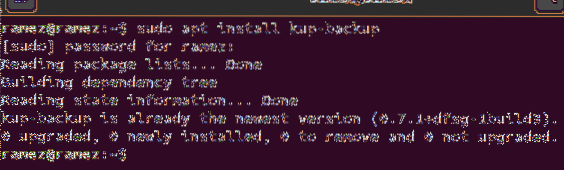
Utilisation du planificateur de sauvegarde KUP
Après avoir installé KUP Backup Scheduler, ouvrez le Les paramètres du système application dans votre système.
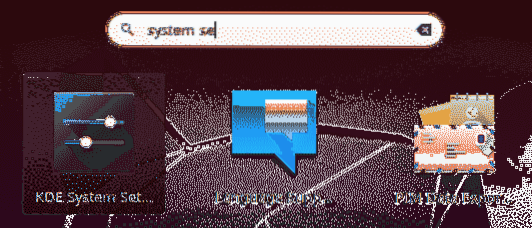
Ensuite, ouvrez le Sauvegardes rubrique, qui se trouve sous la rubrique Personnalisation section. L'écran initial qui apparaît devrait ressembler à ceci :
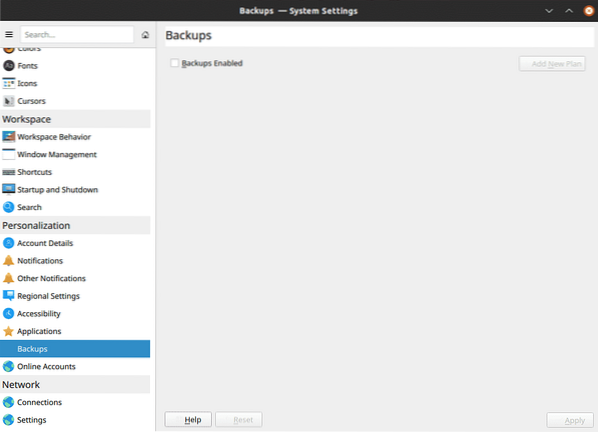

Pour effectuer une nouvelle sauvegarde de votre système, cliquez d'abord sur Sauvegardes activées, suivie par Ajouter un nouveau forfait.
Lorsque vous cliquez Ajouter un nouveau forfait, vous obtiendrez le Type de sauvegarde la fenêtre. Cette fenêtre vous donnera deux options pour choisir le type de schéma de sauvegarde que vous souhaitez utiliser. le Sauvegarde versionnée La sélection vous permet de conserver une trace de toutes les sauvegardes que vous avez effectuées, tandis que le Sauvegarde synchronisée la sélection fait simplement des copies de votre fichier et les stocke sur votre système.
le Sauvegarde versionnée n'est pas disponible dans Ubuntu 20.04, car il nécessite bup, qui a été supprimé des tests Debian en raison de la fin de vie de Python 2 (bup utilise Python 2 et ne prend pas en charge Python 3).
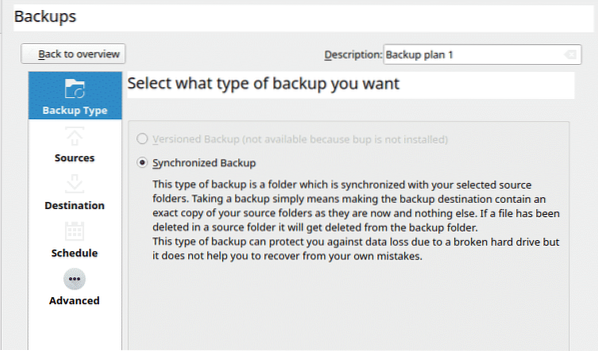
Après avoir sélectionné votre schéma de sauvegarde, vous devez ensuite choisir les fichiers et dossiers que vous souhaitez sauvegarder. KUP vous permet de sauvegarder à la fois vos propres données et les données d'autres utilisateurs, y compris le répertoire racine principal. Cela nécessite des autorisations pour accéder aux fichiers sélectionnés.
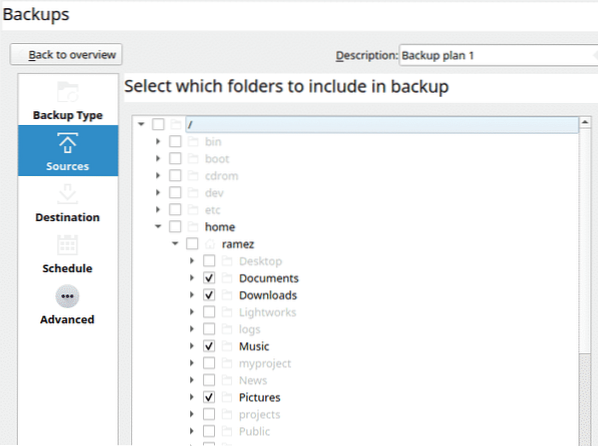
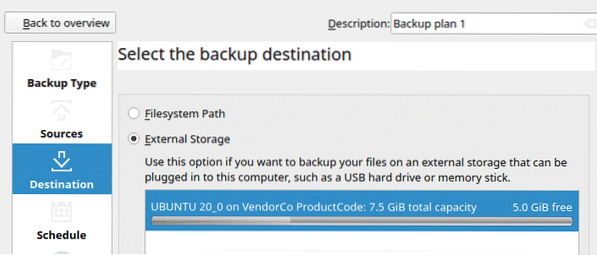
Après avoir sélectionné la source pour la sauvegarde, vous devez maintenant choisir où enregistrer votre fichier de sauvegarde. KUP Backup permet aux utilisateurs d'enregistrer les fichiers sur leur lecteur de disque actuel ou sur une mémoire de stockage externe. Par défaut, l'application enregistre toujours les données sur le disque externe, ce qui est l'option préférée.
Pour les lecteurs internes et externes, vous pouvez spécifier le chemin et le dossier de destination pour votre sauvegarde.
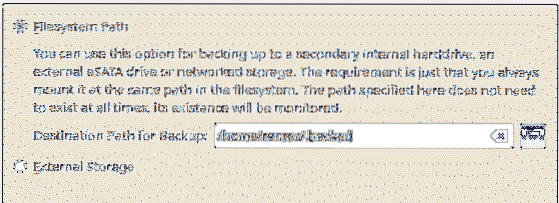 Disque interne
Disque interne
Disque externe
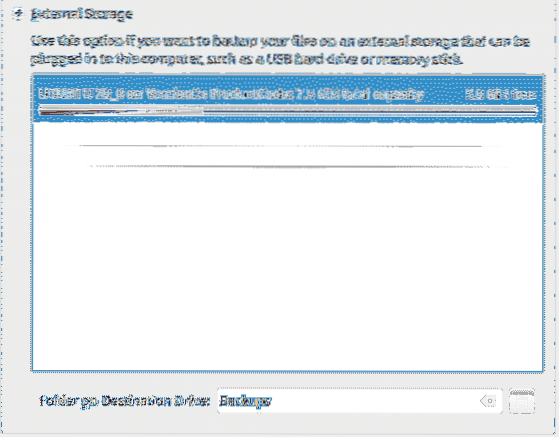
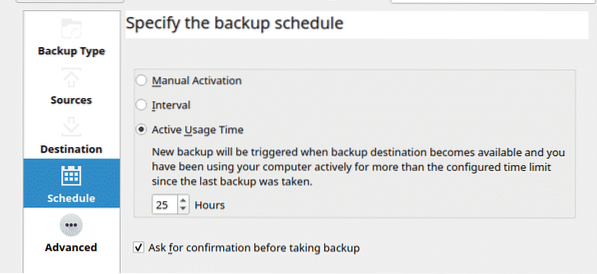
La phase suivante peut facilement être qualifiée de meilleure chose à propos de KUP. La puissance qui se cache derrière cet outil d'apparence simple peut être vu dans sa capacité à planifier des sauvegardes.
KUP offre aux utilisateurs trois options différentes pour la planification. La première option, Activation manuelle, est comme son nom l'indique : cette option permet aux utilisateurs d'effectuer des sauvegardes manuellement.
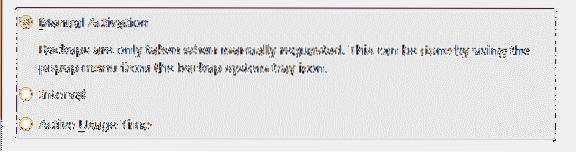
La deuxième option, Intervalle, permet aux utilisateurs de configurer des intervalles de temps pour les sauvegardes. Par exemple, une sauvegarde peut être configurée pour se produire toutes les deux semaines.
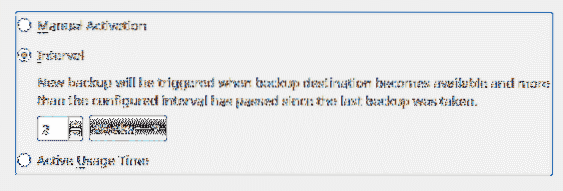

La dernière option, Durée d'utilisation active, est le point culminant de cette fonctionnalité et fonctionne en sauvegardant votre système après qu'il ait été actif pendant un laps de temps spécifié. Par exemple, si la limite définie est d'environ 40 heures, une fois que le système atteint cette limite de temps, KUP lancera immédiatement la sauvegarde.
KUP fournit également d'autres options aux utilisateurs, notamment l'ajout de dossiers cachés à la sauvegarde, la recherche de fichiers corrompus et même la restauration d'un fichier partiellement corrompu.
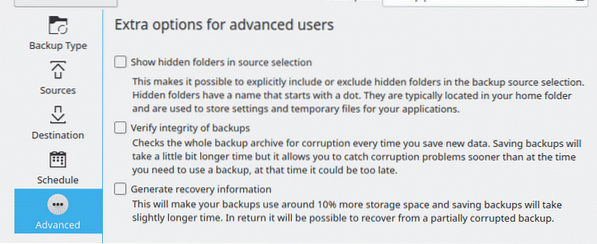
Une fois cette étape terminée, cliquez sur le Appliquer bouton en bas à droite de la fenêtre. Et avec cela, votre processus de sauvegarde sera terminé.
Pourquoi utiliser le planificateur de sauvegarde KUP?
Le planificateur de sauvegarde KUP est un outil incroyable. Même s'il a une interface simple, KUP Backup Scheduler couvre toutes les fonctionnalités requises pour un excellent outil de sauvegarde. Pour des sauvegardes programmées rapides et fréquentes, ce programme est l'outil parfait pour avoir.
 Phenquestions
Phenquestions


